Cara pindah dari windows ke linux – Bosan dengan Windows? Ingin merasakan pengalaman baru dengan sistem operasi yang lebih stabil, aman, dan fleksibel? Pindah dari Windows ke Linux bisa menjadi pilihan yang tepat! Dengan panduan ini, Anda akan mempelajari langkah demi langkah bagaimana melakukan migrasi, mulai dari persiapan awal hingga penyesuaian lingkungan Linux.
Tidak perlu khawatir jika Anda adalah pengguna Windows yang baru mengenal Linux. Kami akan membahas berbagai distribusi Linux yang ramah pengguna, menjelaskan metode pemasangan yang mudah, dan memberikan tips untuk memindahkan data dan aplikasi Anda dengan lancar. Siap untuk menjelajahi dunia Linux? Mari kita mulai!
Persiapan Awal: Cara Pindah Dari Windows Ke Linux
Memutuskan untuk beralih dari Windows ke Linux merupakan langkah yang menarik dan menjanjikan. Sebelum Anda memulai perjalanan ini, ada beberapa persiapan awal yang penting untuk memastikan proses migrasi berjalan lancar dan Anda dapat menikmati pengalaman Linux yang optimal.
Membuat Cadangan Data
Langkah pertama yang sangat penting adalah membuat cadangan data penting Anda. Ini termasuk file, dokumen, foto, musik, dan semua data lain yang Anda ingin simpan. Anda dapat menggunakan metode tradisional seperti menyalin data ke drive eksternal atau layanan penyimpanan cloud seperti Google Drive atau Dropbox. Pastikan Anda membuat cadangan data secara berkala untuk berjaga-jaga terjadi kesalahan.
Memilih Distribusi Linux
Ada banyak distribusi Linux yang tersedia, masing-masing dengan fitur dan tingkat kesulitan yang berbeda. Memilih distribusi yang tepat sangat penting untuk memastikan pengalaman yang menyenangkan dan sesuai dengan kebutuhan Anda.
Rekomendasi Distribusi Linux
Berikut adalah beberapa rekomendasi distribusi Linux yang cocok untuk pengguna Windows, dengan mempertimbangkan tingkat pengalaman dan kebutuhan:
- Ubuntu: Ubuntu merupakan distribusi yang sangat populer dan ramah pengguna, cocok untuk pemula yang baru beralih dari Windows. Antarmuka yang intuitif dan banyak aplikasi yang tersedia membuatnya mudah beradaptasi.
- Linux Mint: Linux Mint didasarkan pada Ubuntu dan menawarkan antarmuka yang mirip dengan Windows, sehingga mudah digunakan bagi pengguna Windows.
- Fedora: Fedora adalah distribusi yang lebih canggih dan fokus pada teknologi terbaru. Cocok untuk pengguna yang ingin menjelajahi fitur-fitur terbaru dan memiliki pengalaman Linux yang lebih mendalam.
- Manjaro: Manjaro adalah distribusi yang dikenal dengan kemudahan instalasi dan konfigurasinya. Cocok untuk pengguna yang ingin menikmati pengalaman Linux yang stabil dan efisien.
Perbandingan Distribusi Linux
Berikut adalah tabel perbandingan singkat antar distribusi Linux yang populer, dengan fokus pada fitur, kemudahan penggunaan, dan kompatibilitas dengan aplikasi Windows:
| Distribusi | Fitur | Kemudahan Penggunaan | Kompatibilitas dengan Aplikasi Windows |
|---|---|---|---|
| Ubuntu | Ramah pengguna, banyak aplikasi, komunitas besar | Mudah digunakan, antarmuka intuitif | Baik, dengan Wine dan PlayOnLinux |
| Linux Mint | Mirip dengan Windows, antarmuka yang familiar | Sangat mudah digunakan | Baik, dengan Wine dan PlayOnLinux |
| Fedora | Fitur terbaru, teknologi canggih | Mungkin lebih sulit bagi pemula | Baik, dengan Wine dan PlayOnLinux |
| Manjaro | Stabil, efisien, mudah diinstal | Mudah digunakan, pengalaman yang lancar | Baik, dengan Wine dan PlayOnLinux |
Pemasangan Linux
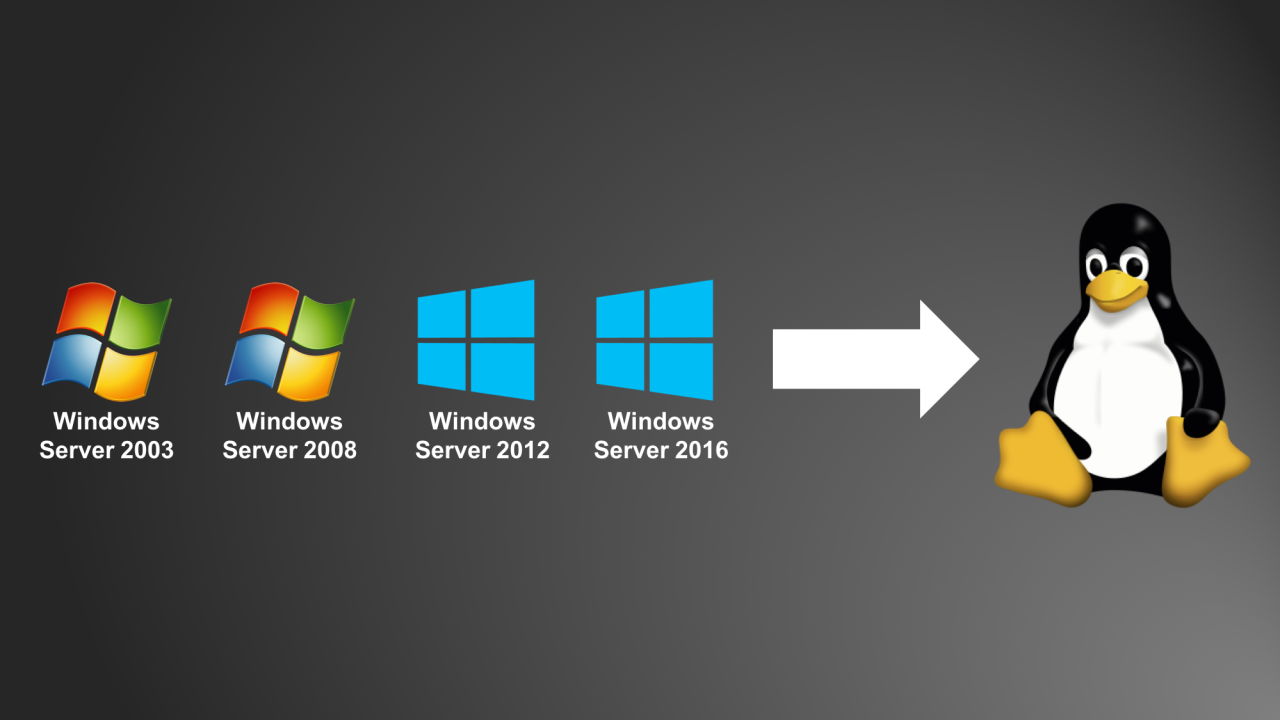
Setelah Anda memutuskan distribusi Linux yang tepat, langkah selanjutnya adalah menginstalnya. Ada dua metode utama untuk menginstal Linux: instalasi dual boot dan instalasi bersih.
Instalasi Dual Boot, Cara pindah dari windows ke linux
Instalasi dual boot memungkinkan Anda menjalankan Windows dan Linux secara bersamaan pada satu komputer. Metode ini sangat cocok bagi pengguna yang ingin mencoba Linux tanpa sepenuhnya menghapus Windows.
- Buat ruang kosong pada hard disk: Anda perlu mengalokasikan ruang kosong pada hard disk untuk menginstal Linux. Anda dapat menggunakan alat manajemen disk bawaan Windows untuk melakukannya.
- Unduh dan bakar ISO Linux: Unduh file ISO distribusi Linux yang Anda pilih dan bakar ke DVD atau USB drive.
- Boot dari media instalasi: Ubah pengaturan BIOS/UEFI komputer Anda untuk boot dari DVD atau USB drive yang berisi ISO Linux.
- Jalankan program instalasi: Ikuti petunjuk yang muncul di layar untuk menginstal Linux. Pilih opsi “instalasi dual boot” dan tentukan partisi yang telah Anda buat sebelumnya.
- Konfigurasikan sistem: Setelah instalasi selesai, Anda perlu mengkonfigurasi sistem Linux, seperti memilih bahasa, pengaturan keyboard, dan koneksi internet.
Instalasi Bersih
Instalasi bersih melibatkan penghapusan semua data pada hard disk Anda dan menginstal Linux sebagai sistem operasi utama. Metode ini cocok bagi pengguna yang ingin memulai fresh dengan Linux atau tidak ingin lagi menggunakan Windows.
- Backup data Anda: Sebelum Anda memulai instalasi bersih, pastikan untuk membuat backup semua data penting Anda, seperti dokumen, foto, dan musik.
- Unduh dan bakar ISO Linux: Unduh file ISO distribusi Linux yang Anda pilih dan bakar ke DVD atau USB drive.
- Boot dari media instalasi: Ubah pengaturan BIOS/UEFI komputer Anda untuk boot dari DVD atau USB drive yang berisi ISO Linux.
- Jalankan program instalasi: Ikuti petunjuk yang muncul di layar untuk menginstal Linux. Pilih opsi “instalasi bersih” dan pilih hard disk yang ingin Anda gunakan.
- Konfigurasikan sistem: Setelah instalasi selesai, Anda perlu mengkonfigurasi sistem Linux, seperti memilih bahasa, pengaturan keyboard, dan koneksi internet.
Tips Mengatasi Masalah
Selama proses instalasi, Anda mungkin mengalami beberapa masalah, seperti error partisi atau kegagalan booting. Berikut adalah beberapa tips untuk mengatasi masalah tersebut:
- Pastikan hard disk Anda terdeteksi: Jika program instalasi tidak dapat mendeteksi hard disk Anda, pastikan kabel hard disk terhubung dengan baik dan pengaturan BIOS/UEFI Anda benar.
- Pilih partisi yang tepat: Pastikan Anda memilih partisi yang tepat untuk menginstal Linux. Jika Anda tidak yakin, Anda dapat menggunakan partisi yang lebih kecil sebagai tempat instalasi Linux.
- Gunakan mode BIOS/UEFI yang kompatibel: Beberapa distribusi Linux mungkin tidak kompatibel dengan semua mode BIOS/UEFI. Jika Anda mengalami masalah booting, coba ubah pengaturan BIOS/UEFI Anda.
- Cari bantuan online: Jika Anda mengalami masalah yang tidak dapat Anda selesaikan sendiri, Anda dapat mencari bantuan online di forum atau komunitas Linux.
Migrasi Data dan Aplikasi
Setelah Anda menginstal Linux dan siap untuk beralih, langkah selanjutnya adalah memindahkan data dan aplikasi penting dari Windows ke Linux. Proses ini mungkin tampak menakutkan, tetapi dengan pendekatan yang sistematis dan alat yang tepat, Anda dapat memindahkan semuanya dengan lancar.
Memindahkan Data
Data pribadi Anda, seperti dokumen, musik, dan gambar, biasanya disimpan di folder “Documents”, “Music”, dan “Pictures” di Windows. Untuk memindahkan data ini ke Linux, Anda memiliki beberapa pilihan:
- Salin manual: Cara paling sederhana adalah dengan menyalin data secara manual menggunakan drive USB atau layanan penyimpanan cloud seperti Google Drive, Dropbox, atau OneDrive. Anda dapat menyalin folder yang berisi data Anda dari Windows ke drive USB, lalu hubungkan drive tersebut ke komputer Linux Anda dan salin data ke lokasi yang diinginkan. Layanan penyimpanan cloud menawarkan metode yang lebih nyaman, karena Anda dapat mengunggah data dari Windows dan mengunduhnya di Linux.
- Aplikasi migrasi: Beberapa aplikasi migrasi dirancang khusus untuk memindahkan data dari Windows ke Linux. Aplikasi ini biasanya memiliki antarmuka yang ramah pengguna dan dapat mengotomatiskan proses transfer, termasuk pengaturan preferensi pengguna dan aplikasi. Contohnya adalah Clonezilla, yang memungkinkan Anda membuat gambar sistem Windows dan mengembalikannya ke Linux. Namun, ingat bahwa kompatibilitas aplikasi dan data mungkin bervariasi, jadi penting untuk memilih aplikasi yang tepat berdasarkan kebutuhan Anda.
Memindahkan Aplikasi
Memindahkan aplikasi dari Windows ke Linux bisa lebih rumit karena tidak semua aplikasi Windows kompatibel dengan Linux. Namun, ada beberapa cara untuk mengatasi hal ini:
- Cari alternatif Linux: Banyak aplikasi Windows memiliki alternatif yang tersedia di Linux. Misalnya, untuk pengolah kata, Anda dapat menggunakan LibreOffice, yang merupakan alternatif gratis dan open-source untuk Microsoft Word. Browser web seperti Chrome, Firefox, dan Opera juga tersedia untuk Linux. Sebelum Anda memindahkan aplikasi Windows, cari tahu apakah ada alternatif yang kompatibel dengan Linux.
- Gunakan Wine: Wine adalah lapisan kompatibilitas yang memungkinkan Anda menjalankan beberapa aplikasi Windows di Linux. Namun, tidak semua aplikasi Windows akan berfungsi dengan baik di Wine. Anda perlu memeriksa kompatibilitas aplikasi yang ingin Anda jalankan sebelum menginstalnya melalui Wine.
- Aplikasi berbasis web: Beberapa aplikasi Windows tersedia sebagai aplikasi berbasis web, yang dapat diakses dari browser web di Linux. Aplikasi ini biasanya tidak memerlukan instalasi dan dapat digunakan di berbagai sistem operasi, termasuk Linux. Contohnya adalah Google Docs, Gmail, dan Facebook.
Pengenalan Lingkungan Linux
Setelah Anda menginstal distribusi Linux pilihan Anda, Anda akan disambut oleh lingkungan desktop. Lingkungan desktop Linux adalah antarmuka grafis yang memberikan pengalaman pengguna yang lebih mudah dipahami. Ada berbagai macam lingkungan desktop yang tersedia, masing-masing dengan fitur dan tampilannya sendiri.
Perbedaan Antar Lingkungan Desktop
Berikut adalah beberapa lingkungan desktop Linux yang populer, dengan fokus pada fitur dan tampilannya:
- GNOME: GNOME adalah lingkungan desktop yang populer dan dikenal karena tampilannya yang modern dan sederhana. GNOME memiliki banyak fitur yang ramah pengguna, seperti menu aplikasi yang terorganisir dengan baik, pengaturan yang mudah diakses, dan dukungan untuk berbagai macam aplikasi.
- KDE: KDE adalah lingkungan desktop yang kuat dan fleksibel. KDE menawarkan banyak opsi penyesuaian, termasuk tema, widget, dan tata letak desktop. KDE juga terkenal dengan berbagai macam aplikasi yang tersedia, seperti pengelola file, browser web, dan editor teks.
- Xfce: Xfce adalah lingkungan desktop yang ringan dan cepat. Xfce dirancang untuk penggunaan sumber daya yang rendah, menjadikannya pilihan yang baik untuk komputer lama atau dengan spesifikasi rendah. Xfce memiliki tampilan yang sederhana dan fokus pada fungsionalitas.
Penggunaan Terminal Linux
Terminal Linux adalah alat yang penting untuk berinteraksi dengan sistem operasi. Melalui terminal, Anda dapat menjalankan perintah, mengelola file, dan mengakses berbagai fungsi sistem. Berikut adalah beberapa dasar penggunaan terminal Linux:
- Navigasi Direktori: Gunakan perintah
cduntuk berpindah antar direktori. Misalnya,cd /home/userakan membawa Anda ke direktori home pengguna. - Pembuatan File: Gunakan perintah
touchuntuk membuat file baru. Misalnya,touch myfile.txtakan membuat file bernama myfile.txt. - Manajemen File: Gunakan perintah
lsuntuk menampilkan daftar file dan direktori dalam direktori saat ini. Gunakan perintahmkdiruntuk membuat direktori baru. Gunakan perintahrmuntuk menghapus file atau direktori.
Perbedaan Penggunaan Mouse dan Keyboard
Meskipun Linux menggunakan mouse seperti Windows, ada beberapa perbedaan dalam penggunaan keyboard. Berikut adalah tabel yang menunjukkan beberapa perbedaan penting:
| Fitur | Windows | Linux |
|---|---|---|
| Membuka Menu | Klik kanan | Klik kanan atau Alt + Klik kiri |
| Memilih Semua | Ctrl + A | Ctrl + A |
| Salin | Ctrl + C | Ctrl + C |
| Tempel | Ctrl + V | Ctrl + V |
| Batalkan | Ctrl + Z | Ctrl + Z |
| Tutup Jendela | Alt + F4 | Alt + F4 |
| Minimisasi Jendela | Alt + N | Alt + N |
Penyesuaian dan Optimasi

Setelah Anda bermigrasi ke Linux, ada beberapa hal yang dapat Anda lakukan untuk menyesuaikan sistem dan mengoptimalkan kinerjanya agar sesuai dengan kebutuhan Anda. Pengaturan ini dapat meliputi manajemen daya, pengaturan tampilan, dan bahkan penambahan aplikasi untuk meningkatkan keamanan dan privasi.
Manajemen Daya dan Pengaturan Tampilan
Linux menawarkan fleksibilitas dalam mengelola konsumsi daya dan pengaturan tampilan. Anda dapat menyesuaikan pengaturan ini melalui berbagai cara, baik melalui antarmuka grafis (GUI) maupun baris perintah.
- Manajemen Daya: Untuk mengoptimalkan konsumsi daya, Anda dapat menyesuaikan pengaturan seperti pencahayaan layar, waktu tidur, dan pengaturan CPU. Beberapa distribusi Linux menyediakan alat manajemen daya seperti
powertopyang membantu menganalisis penggunaan daya dan memberikan saran untuk mengoptimalkannya. - Pengaturan Tampilan: Linux memungkinkan Anda menyesuaikan resolusi layar, tingkat kecerahan, dan pengaturan warna. Anda juga dapat memilih tema tampilan yang sesuai dengan preferensi Anda. Beberapa distribusi Linux menyediakan alat pengaturan tampilan seperti
xrandratauarandruntuk menyesuaikan pengaturan layar.
Keamanan dan Privasi
Linux terkenal dengan keamanan dan privasi yang kuat. Namun, Anda dapat meningkatkannya lebih lanjut dengan menggunakan aplikasi tambahan yang dirancang untuk melindungi data dan aktivitas online Anda.
- Firewall: Firewall berfungsi sebagai penghalang antara komputer Anda dan jaringan eksternal. Linux menyediakan firewall bawaan seperti
iptablesatauufwyang dapat Anda gunakan untuk mengontrol lalu lintas jaringan. - Antivirus: Meskipun Linux umumnya lebih kebal terhadap virus, Anda tetap dapat menggunakan antivirus untuk melindungi sistem Anda dari malware yang mungkin masuk. Beberapa antivirus populer untuk Linux termasuk ClamAV dan Sophos Anti-Virus.
- Manajer Kata Sandi: Manajer kata sandi membantu Anda menyimpan dan mengatur kata sandi Anda dengan aman. Beberapa manajer kata sandi populer untuk Linux termasuk KeePassXC dan Bitwarden.
- VPN: VPN (Virtual Private Network) mengenkripsi lalu lintas internet Anda dan menyembunyikan alamat IP Anda, meningkatkan privasi dan keamanan online Anda. Beberapa VPN populer untuk Linux termasuk NordVPN, ExpressVPN, dan ProtonVPN.
Instalasi Driver Perangkat Keras
Beberapa perangkat keras mungkin membutuhkan driver khusus agar berfungsi dengan baik di Linux. Ketersediaan driver bervariasi tergantung pada perangkat keras dan distribusi Linux yang Anda gunakan.
- Driver Bawaan: Kebanyakan perangkat keras modern sudah dilengkapi dengan driver bawaan yang tersedia di repositori distribusi Linux Anda. Anda dapat menginstal driver ini melalui pengelola paket.
- Driver Properti: Untuk perangkat keras yang lebih khusus, Anda mungkin perlu menginstal driver yang disediakan oleh produsen perangkat keras. Driver ini biasanya tersedia di situs web produsen.
- Driver Sumber Terbuka: Ada banyak driver sumber terbuka yang tersedia untuk berbagai perangkat keras. Anda dapat menemukan driver ini di situs web seperti Linux Foundation atau GitHub.
Ulasan Penutup
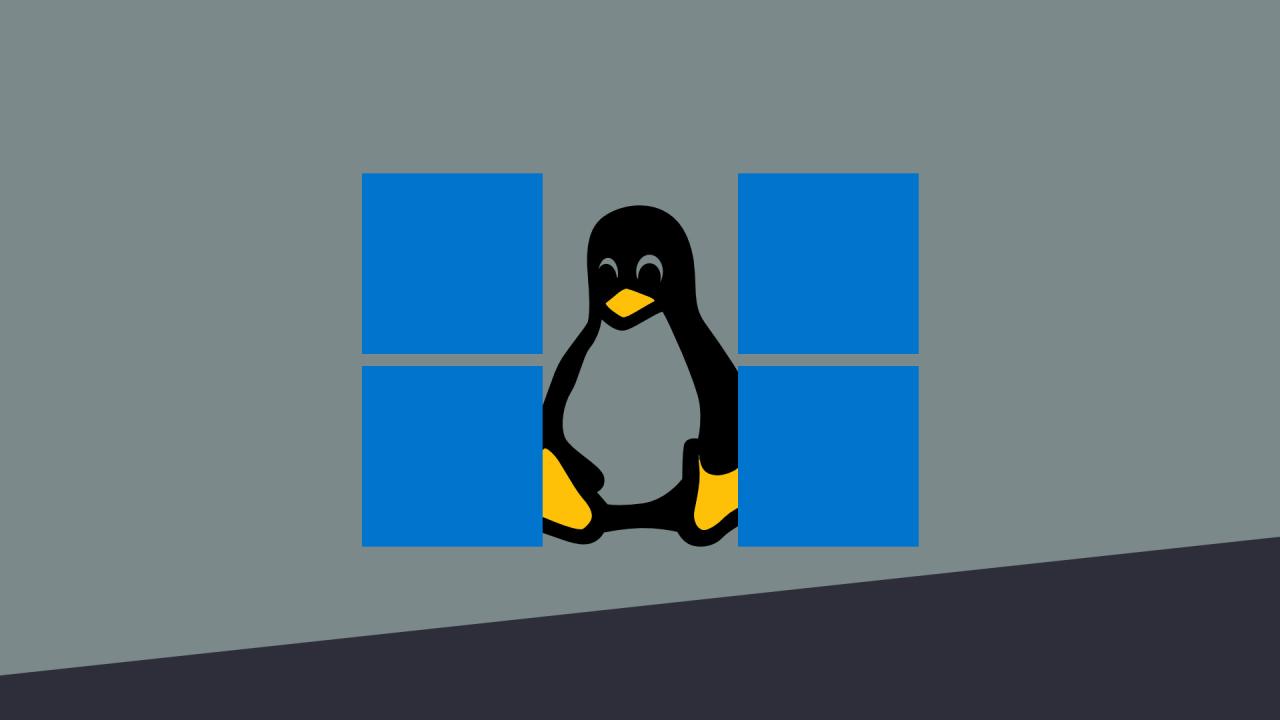
Beralih ke Linux mungkin terasa menantang di awal, namun pengalaman yang Anda dapatkan akan sepadan. Anda akan menemukan sistem operasi yang stabil, aman, dan fleksibel yang memberikan kontrol penuh atas perangkat Anda. Jangan ragu untuk menjelajahi berbagai distribusi Linux, mengoptimalkan pengaturan sistem, dan menikmati berbagai aplikasi yang tersedia. Selamat mencoba!
Tanya Jawab (Q&A)
Apakah saya perlu membeli lisensi untuk menggunakan Linux?
Tidak, sebagian besar distribusi Linux adalah open source dan gratis untuk digunakan.
Bagaimana cara mendapatkan bantuan jika saya mengalami masalah?
Banyak komunitas online dan forum yang dapat membantu Anda menyelesaikan masalah yang dihadapi.
Apakah semua aplikasi Windows dapat berjalan di Linux?
Tidak semua aplikasi Windows dapat berjalan di Linux. Namun, ada beberapa aplikasi alternatif yang tersedia di Linux, dan Anda dapat menggunakan Wine untuk menjalankan beberapa aplikasi Windows.







